Suivez les étapes ci-dessous pour rouvrir un profil Moneris Checkout.
Connectez-vous au portail Moneris Go et accédez au commerce contenant le profil de Moneris Checkout que vous souhaitez rouvrir (voir la section Ouvrir une session sur le portail Moneris).
Remarque : Si vous avez plusieurs commerces liés à votre compte d’utilisateur, vous pouvez utiliser la fonction « Mes commerces » pour voir tous vos commerces à un même endroit (voir la section Utilisation de Mes commerces).
Dans le menu latéral (illustrée ci-dessous), cliquez sur Paramètres > Outils pour les développeurs.
Remarque : Si le menu latéral ne s’affiche pas sur votre écran, cliquez sur l’icône de menu ![]() , qui se trouve dans le coin supérieur gauche de l’écran, ou élargissez la fenêtre de votre navigateur jusqu’à ce qu’elle affiche le menu latéral.
, qui se trouve dans le coin supérieur gauche de l’écran, ou élargissez la fenêtre de votre navigateur jusqu’à ce qu’elle affiche le menu latéral.
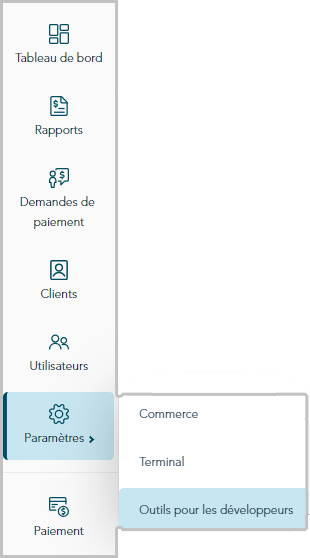
Lorsque la page « Outils pour les développeurs » s’affiche, cliquez sur l’onglet Configuration de Moneris Checkout pour afficher le module « Profils de paiement » (illustrée ci-dessous).
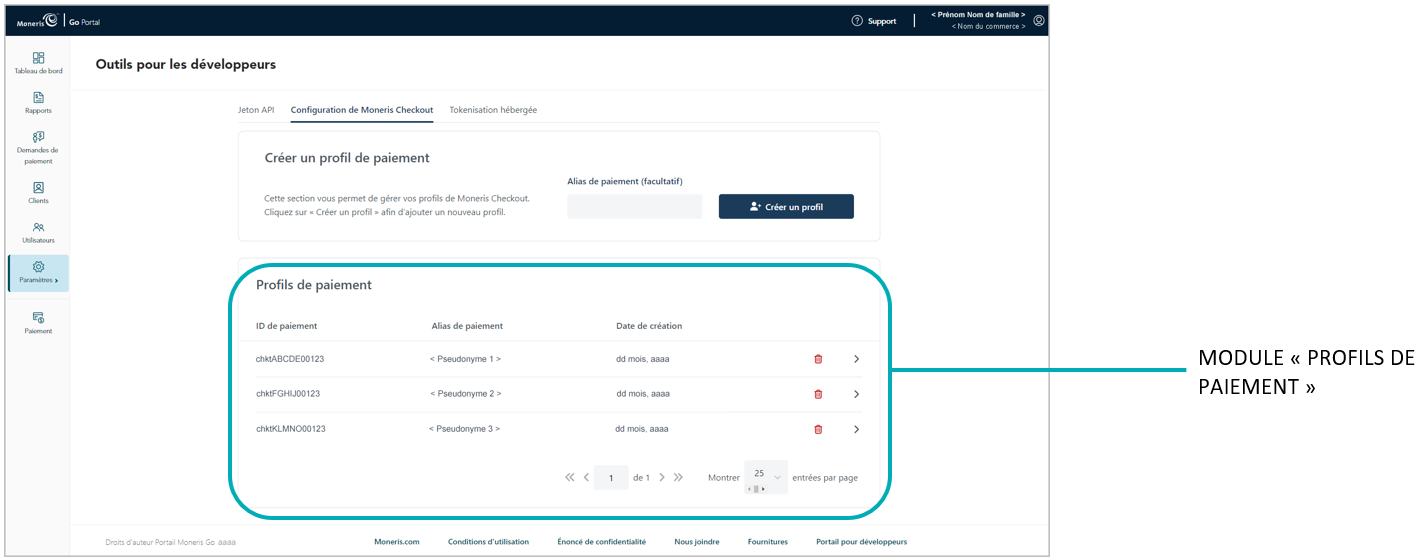
Accédez au module « Profils de paiement », puis cliquez sur le profil que vous voulez ouvrir.
Remarque : Pour modifier le nombre de profils affichés par page, cliquez sur le menu déroulant « Montrer # entrées par page » et choisissez un chiffre (10, 25 ou 50) Pour passer à la page suivante ou à la dernière page, cliquez respectivement sur l’icône Page suivante > ou sur l’icône Dernière page >>. Pour revenir à la page précédente ou à la première page, cliquez respectivement sur l’icône Page précédente < ou sur l’icône Première page <<.
Lorsque le profil (montré en partie ci-dessous) est ouvert dans l’outil de configuration de MCO, vous pouvez :
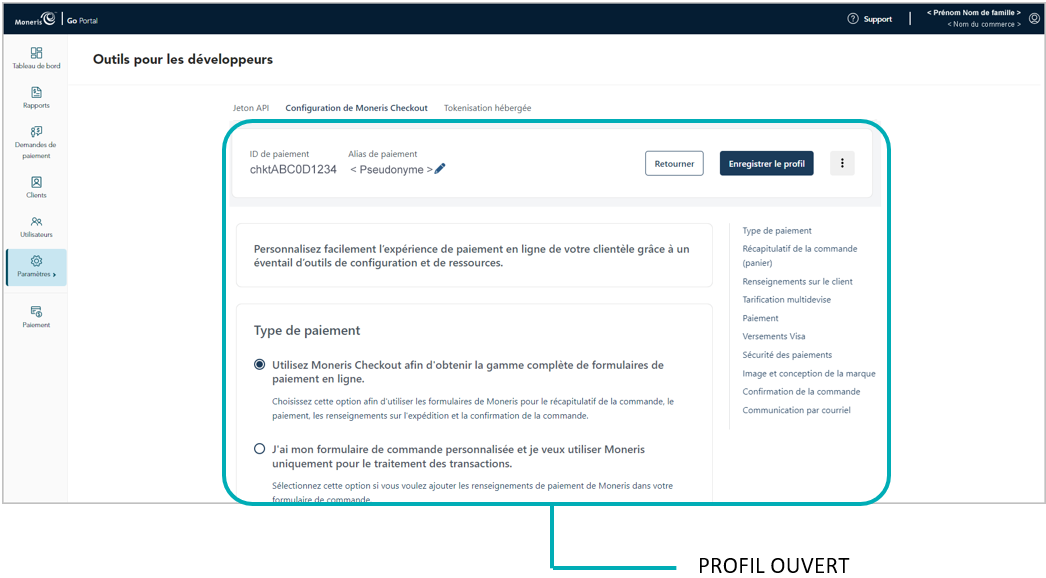
Obtenir un aperçu plein écran de la page de paiement (voir la section Aperçu de la page de paiement);
Configurer le profil (voir la section Liste des paramètres et des fonctions de Moneris Checkout);
Supprimer le profil (voir la section Suppression d’un profil Moneris Checkout).